Проверяем исправность блока питания без компьютера
Часто ли вам приходилось сталкиваться с вопросом, как запустить блок питания без компьютера? Вряд ли, если только вы не занимаетесь ремонтом компьютеров на профессиональном уровне. А между тем ответ на него должен знать каждый уважающий себя пользователь, ведь проверка блока питания — это первое, что нужно сделать при поломке ПК.
Зачем это делается? Всё просто, когда компьютер ломается, велика вероятность того, что причина кроется именно в блоке питания. Причём даже если сам блок вроде бы работает, вентилятор крутится и горят лампочки индикаторов, это вовсе не означает, что он исправен. Это лишь говорит о том, что ток поступает в блок питания, но не о том, что он из него выходит.
Чтобы понять так ли это, нужно проверить напряжение на его выходах. Делать это, пока блок подключен к компьютеру, крайне неудобно и опасно, ведь частые включения могут отрицательно сказаться на операционной системе вашего ПК.
Если это случится, то на ремонт вашего компьютера уйдёт немало денег, а потому куда безопаснее проверять блок питания отдельно от системы.
Как запустить блок питания без компьютера, старые и новые модели
Существует два способа, как запустить компьютерный блок питания без компьютера: напрямую и с использованием провода. По понятным причинам первый способ куда проще и понятнее, но работает он только для старых блоков питания стандарта AT. Новые же ATX блоки имеют контакт, который отвечает за их включение, и если его не задействовать, то включаться блок не будет.
Давайте же разберёмся, как его задействовать. Для этого вам понадобится небольшой проводок, проволока или что-то, чем можно соединить два контакта.
- Для начала нам нужно найти 20-pin разъём, в котором и содержится заветный контакт. Обычно он зелёного цвета и находится на четвёртой позиции слева, если считать от фиксатора крепления. Некоторые производители позволяют себе отойти от общепринятых норм и делают провода другого цвета, а потому в спорной ситуации опираться лучше на позицию контакта, а не на его цвет.
- После этого вам нужно заземлить ваш проводок, для этого подключите его к соседнему контакту справа. Если вы всё сделали правильно, блок питания должен тут же заработать.
- После остаётся лишь измерить напряжение и мощность.
Нормальной для ATX блоков считается мощность от 250 до 350 Вт. Напряжение же может быть разное 3, 5 и 15 В. Если у вас они не такие, то проблема явно в блоке питания.
Как отличить ATX блок от AT стандарта?
Если вы не хотите зря мучатся с соединением контактов и с тем, как запустить блок питания без компьютера, то лучше сразу узнать, блок какого стандарта установлен в вашем ПК. Существует два простых способа сделать это.
Первый — посмотреть на бумажку, приклеенную к одной из стенок блока питания. Там в самой верхней строке будет написан номер модели вашего блока. Номер будет начинаться либо с букв ATX либо с AT, по которым и можно понять стандарт вашей модели блока.
Второй — посмотреть на его материнскую плату. Блоки питания стандарта AT имели материнские платы гладкой формы, к которым было подсоединено шесть проводов.
Также стоит упомянуть о том, что какое-то время производились модели, которые совмещают в себе оба стандарта, а потому имеют две различные материнские платы.
Что делать, если блок питания не включается?
Первое, что нужно сделать, если у вас не запускается блок питания — это проверить наличие питания на входе, оно должно быть равно около 220 В, возможно у вас просто повреждён кабель или неисправна розетка.
Если всё в порядке, то даже если компьютер выключен, напряжение на выходе будет составлять как минимум 5 В. Проверить это можно, подключив тестер к девятому контакту, который обычно фиолетового цвета.
Если вы проверили всё, но компьютер по-прежнему не включается, то существует три наиболее распространённые неполадки:
- Обрыв цепи в кнопке включения (проверить можно, запустив блок питания вне системы).
- Короткое замыкание на выходе (чтобы проверить, попробуйте на время отключить все устройства и адаптеры от ПК, после чего перезапустите компьютер).
- Неисправная материнская плата (крайне редкий случай поломки, чтобы проверить, также запустите блок, отключив его от ПК, если блок работает — проблема в материнской плате).
Если ни один из данных методов не помог вам запустить ПК, то лучше всего будет обратиться к специалисту, так как дальнейшая диагностика требует определённых навыков от проверяющего.
https://youtube.com/watch?v=mYOCjjIRhlg
Как видите, порой поломка компьютера случается из-за мелочей, которые достаточно просто обнаружить самостоятельно. А простое знание о том, как запустить блок питания без компьютера поможет сэкономить вам время и средства.
Где находится блок питания в компьютере
Вопрос несколько странный, поскольку компьютер состоит из единственного блока — системного, но его тем не менее нередко задают. Итак, блок питания (БП) находится в системном блоке (СБ). Если взглянуть на системник сзади, то мы увидим гнездо, к которому подключается сетевой кабель. Так вот, этот кабель как раз подключается к гнезду, расположенному на БП.
Примерное место его нахождения мы определили, пора узнать, как он выглядит. Снимаем боковую стенку с системного блока (левую, если смотреть на лицевую панель системника), заглядываем внутрь. БП не заметить невозможно. Он выполнен отдельным модулем в собственном корпусе, из него выходит большое число разноцветных проводов, оканчивающихся разъёмами того или иного вида.
Поскольку задача БП — обеспечение электропитанием, то провода от него идут ко всем узлам, требующим энергии: от материнской платы до CD–привода.
Лабораторный источник постоянного напряжения из блока питания
Несколько недель назад для проведения эксперимента мне понадобился источник постоянного тока с напряжением 7 В и силой тока 5 А. Я сразу же отправился в подсобку, чтобы найти нужный блок питания, но он исчез. Через несколько минут я вспомнил, что нашел в кладовке блок питания для компьютера, что было как нельзя кстати! К этому моменту у меня в голове были все идеи, и в течение 10 минут процесс был запущен. Для изготовления источника постоянного напряжения для лабораторной работы вам понадобится: — компьютерный блок питания — клеммная колодка — светодиод — резистор. ~150 Ом — чашка — термоусадочная трубка — кабельная стяжка — кабельная стяжка — светодиод — светодиод.
Вы можете найти где-нибудь ненужный вам блок питания. Если вы покупаете его специально, цена начинается с 10 долларов. Я не видел ничего дешевле. Остальные предметы в этом списке дешевые и не редкие.
Необходимые инструменты: — клеевой пистолет или горячий клей (для установки светодиодов) — паяльник и соответствующие материалы (олово, флюс) — дрель — сверло диаметром 5 мм — отвертка — бокорезы (кусачки).
Изготовление
Первое, что я сделал, это проверил работоспособность блока питания. Устройство оказалось работоспособным. Вы можете сразу же срезать розетку, оставив 10-15 см со стороны розетки, так как она может вам понадобиться
Обратите внимание, что длина кабеля внутри БП должна быть рассчитана таким образом, чтобы его длины хватало до соединений без растяжения, но при этом он не занимал все свободное пространство внутри БП
Теперь необходимо отсоединить все кабели. Чтобы определить их, можно посмотреть на печатную плату или на колодки, на которых они находятся. Колодки должны быть промаркированы. Как правило, существует общепринятая система цветовой маркировки, но производитель вашего источника питания может окрашивать кабели по-разному. Во избежание «путаницы» лучше всего самостоятельно идентифицировать кабели.
Вот мой «кабельный диапазон». Это, если я не ошибаюсь, стандарт. От желтого к синему, думаю, все понятно. Что означают два нижних цвета? PG (сокращение от «power good») — это кабель, который мы используем для монтажа светодиодного дисплея. Напряжение составляет 5 В. ON — это провод, который должен быть замкнут на GND для включения источника питания.
В блоке питания есть провода, которые я здесь не описал. Например, фиолетовый провод +5VSB, который мы не будем использовать, потому что предел тока для этого провода составляет 1A.
Поскольку мы не против проводов, нам остается просверлить отверстие для светодиода и сделать наклейку с необходимой информацией. Сама информация находится на фирменной табличке на одной из сторон источника питания. При сверлении необходимо следить за тем, чтобы металлическая стружка не попала внутрь устройства, так как это может иметь крайне негативные последствия.
На передней панели блока питания я решил использовать клеммную колодку. Я нашел в доме 6-ходовую клеммную колодку, которая меня устроила.
Мне повезло, потому что гнезда блока питания и монтажные отверстия клеммной колодки совпали, и диаметр тоже совпал. В противном случае мне пришлось либо высверливать гнезда в блоке питания, либо сверлить новые отверстия в блоке питания.
Основание установлено, теперь можно прокладывать провода, зачищать, скручивать и обжимать. Я убрал 3-4 провода каждого цвета, кроме белого (-5 В) и синего (-12 В), потому что на каждом БП есть по одному.
Первая банка — вынул следующую.
Все провода луженые. Вы можете затянуть клемму.
Устанавливаем светодиод
У меня нормальный зеленый светодиодный индикаторОбычный красный индикаторный светодиод (который, как оказалось, немного ярче). К аноду (длинная ножка, менее громоздкая часть на светодиодной головке) припаиваем серый провод (PG), к которому мы ранее прикрепили термоусадочную ленту. К катоду (короткой ножке, более объемной части светодиода) сначала припаиваем резистор 120-150 Ом, а ко второй клемме резистора припаиваем черный провод (GND). Когда все припаяно, надеваем термоусадочную ленту на контакты светодиодов и нагреваем ее.
Вы получите что-то вроде следующего. Вы можете подумать, что я перегрел термоусадку, но это нормально.
Вы хотите установить светодиод в отверстие, которое вы просверлили в самом начале.
Я заполняю его горячим клеем. Если у вас его нет, вы можете заменить его суперклеем.
Проверка элементов дежурного источника напряжения
В формировании дежурного напряжения участвуют следующие элементы:
- оптопара (обычно 817-й серии),
- высоковольтный полевой или биполярный транзистор,
- низковольтный биполярный транзистор (чаще – 2SC945),
- источник опорного напряжения TL431,
-
низковольтный конденсатор небольшой емкости (10 – 47 мкФ).
Следует проверить их. Транзисторы можно проверить, не выпаивая, тестером (в режиме проверки диодов). Источник опорного напряжения лучше выпаять и проверить, собрав небольшую проверочную схему.
Чтобы проверить конденсаторы, необходим измеритель ESR. Если его нет, тогда можно заменить «подозрительный» элемент заведомо исправным — с такой же емкостью и рабочим напряжением.
Если конденсатор подсох, у него растет ESR и уменьшается емкость. Про конденсаторы и ESR можно почитать в предыдущей статье.
Иногда выходят из строя и резисторы, причем это может быть не очень заметно по внешнему виду.
Поиск такой неисправности – сущее наказание! :negative:
Необходимо смотреть на маркировку резистора (в виде цветных колец) и сверять маркировочное значение с реальным. И заодно глубоко вникать в принципиальную схему конкретного блока.
Были случаи, когда резистор в цепи источника опорного напряжения увеличивал свое сопротивление, и «дежурка» поднимала свое напряжение до +7 В!
Это повышенное напряжение питало часть компонентов на материнской плате. Компьютер из-за этого «подвисал».
Как подключить материнку к корпусу
Перед тем, как подключить материнку к корпусу, давайте проясним, что под этим выражением подразумевается соединение её с передней панелью – то есть, это кнопки старта, рестарта, динамика (если есть) и индикаторные светодиоды.

Среди всех рассмотренных выше аспектов эта мелочь является самой сложной, наверное, для многих, и какую-либо общую инструкцию о том, как подключить материнку к корпусу, я не дам, так как везде всё по-разному.
Перед тем, как подключить к материнке провода от светодиодов и кнопок панели, обратите внимание на их разъёмы, там должны маркировки, как показано на рисунке выше. Затем вам следует обратиться к инструкции подключения именно вашей платы, и подключить эти несколько проводов так, как там будет написано
Или же соответствующие обозначения будут указанны на самой плате.
На этом всё. Скажу ещё лишь, то если у вас Floppy дисковод и материнка поддерживает его подключение, то подключите его с помощью шлейфа, похожего она IDE ATA. Однако в плате, которую мы разбирали, нет такого разъёма, и его нет во всех современных платах.
Как выбрать блок питания для компьютера? Рекомендации
Красавец!
Во-первых, не попадитесь на удочку хитрых продавцов. Они могут вам всунуть залежавшийся товар, даже не моргнув. Если вы покупаете блок питания для своего компьютера и продавец-консультант сразу «рекомендует» вам отличную модель (по его словам), даже не узнав о конфигурации вашего компьютера – смело отказывайтесь.
Хочу заметить, что блок питания компьютера это немаловажная деталь и судить о ней только по мощности не стОит
Обратите внимание на бренд. Ни в коем случае не покупайте безымянный БП или БП малоизвестной фирмы
От этого зависит работоспособность всей вашей системы и сохранность данных. Потому что иногда бывает, что при выходе из строя блока питания с ним вместе горят и материнская плата и винчестеры. Задумайтесь об этом.
Мощность блока питания ПК
Далее – мощность. Кажется, еще совсем недавно (или я такой старый) блок питания на 500W считался вполне достаточным даже для игровых компьютеров. Теперь же ситуация изменилась в корне. В продаже можно встретить даже блоки мощностью 1500W (вся зарплата на электроэнергию уйдет с таким блоком питания).
Рассчитать мощность необходимого вам блока питания не составит никакого труда, ведь в интернете уйма разнообразных онлайн-калькуляторов для этого. Просто заносите в них информацию о своей планируемой или существующей конфигурации ПК, и они рассчитывают вам приблизительную мощность необходимого БП. Тут правда есть один нюанс – к рассчитанной мощности добавьте еще 15-20%, чтоб уж точно не прогадать.
Если усреднить показатели, то для офисного компьютера будет будет достаточно 350-400W. Для домашнего компьютера, на котором вы будете смотреть фильмы, сёрфить в интернете и, возможно, играть, — будет достаточно около 500-650W. При чем поиграть вы сможете во все современные игры, если поставите игровую видеокарту. А для истинных фанатов проводить время в играх с хорошим качеством графики придется раскошелиться на блок питания примерно на 700-800W и выше. Сможете поставить себе сразу две видеокарты в SLI режиме и наслаждаться необыкновенной графикой.
Встроенный блок питания или отдельный?
В статье про корпус для ПК мы немного затрагивали уже этот вопрос. Теперь же самое время его немного развернуть. Стоит ли брать корпус со встроенным блоком питания или все-таки лучше купить их по раздельности? А зависит это в первую очередь от предназначения компьютера.
Если вы собираете мощный игровой компьютер и ждете от него долгой и качественной работы, то лучше купить блок питания для такого компьютера отдельно и обратить внимание на самые именитые фирмы. Тут не бойтесь переплатить лишние 20 баксов, ведь качественный блок питания — это залог «здоровья» всего компьютера
А если вы хотите купить рабочий компьютер (офисный вариант), на который не будет производиться сильных нагрузок, то берите корпус сразу со встроенным блоком питания и ни о чем не думайте.
Производители блоков питания для компьютеров
Довольно много компаний производят блоки питания для компьютера, но, конечно же, не все они качественные и не все стоят своих денег. В этой статье мы представим только те фирмы, которым действительно можно доверять.
Если рассматривать блоки питания в соотношении цена/качество, то выделить можно 2 производителя: AeroCool и DeepCool. Свою цену они полностью оправдывают. Советую.

Блок питания SeaSonic
Если не жалко потратиться на эталон качества, то это SeaSonic. Являются одновременно одними из самых дорогих и одними из самых лучших блоков питания для топовых компьютеров.
Есть еще неплохие фирмы производители Zalman и Corsair. Но не советую покупать их бюджетные модели, они откровенно говоря не очень. Зато их модели, те, что подороже, уже могут радовать своих владельцев качеством работы.
Вот еще «ребята», которые уже давно на рынке и стабильно показывают хорошее качество продукции — Cooler Master, Thermaltake и Chieftec. У них всегда крайне низкий процент бракованных изделий. Можно покупать без опаски.
Профилактика блока питания
Как и со всеми другими компонентами, БП нуждается в периодической чистке. Со временем, вентилятор собирает большое количество пыли, а потому, эффективность его охлаждения снизится. Охлаждение этого компонента – важная часть. Желательно, пылесосить его и чистить его от пыли каждые полгода-год. Тогда стабильность обеспечена.
Кроме этого, стоит следить, чтобы вентилятор вращался свободно и ему ничего не мешало. Иногда создаются различные проблемы ввиду того, что кулер заедает – он не может по каким-либо причинам создавать поток воздуха. Такое решается регулярной смазкой механизма вращения, а также размещением компьютера в хорошо проветриваемом помещении, чтобы не давать вентилятору забиваться большим количеством пыли.
Также, если расположить системный блок на заземленной линии, не перегружать сеть другими приборами, то шанс сбоев во время работы понизится.
Монтаж в блока питания системный блок
Установка блока питания компьютера осуществляется с помощью четырёх болтов. Обычно они идут в комплекте к устройству. Если нет, то может использовать любые другие, которые подойдут и обеспечат прочное его крепление к каркасу системного блока.
Иногда установку блока питания компьютера мешает произвести радиатор процессора, плата видеокарты или PCI устройства. Если обойти их не получается, то лучше произведи их демонтаж на время, пока будете вставлять БП.
Блок питания необходимо вставить в каркас системного блока. При этом форма устройства такого, что не получится произвести монтаж не правильно.
После установки блока питания в компьютер следует прикрутить все четыре болта. Сначала один наживить, придерживая блок рукой, затем также все остальные. После этого можно все болты затянуть покрепче.
Подключение процессора
Для того чтобы запитать CPU, подается напряжение 12 вольт через четырехпиновый коннектор. Для мощных процессоров иногда используется разборный штекер, на котором еще есть 4 дополнительных пина (обозначается как 4 + 4). На материнке такой слот тоже только один, как и соответствующий провод на системном блоке.
Подключать его следует аналогично «мамке» – аккуратно вдавить в гнездо до щелчка фиксатора. Подобным способом он и извлекается – надавливаем на фиксатор, освобождая скобу, и аккуратно достаем провод.
Если позволяет конструкция материнки и корпуса, подключить подачу энергии к процессору, можно еще до монтажа основной платы, чтобы пустить провод за ней и тем самым освободить немного места в корпусе перед материнкой.
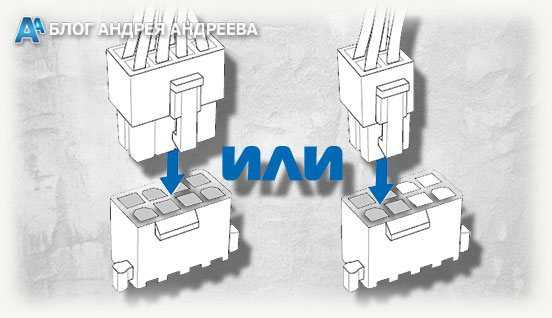
Несколько слов о надежности блоков питания
 Многие дешевые модели блоков питания уж слишком сильно «облегчены», что можно ощутить буквально – по весу.
Многие дешевые модели блоков питания уж слишком сильно «облегчены», что можно ощутить буквально – по весу.
Производители экономят каждую копейку (каждый юань) и не устанавливают некоторые детали на платах.
В частности, не ставят входной LC-фильтр, дроссели фильтра в каналах выходных напряжений, закорачивая их перемычками.
Если нет входного фильтра, импульсная помеха от инвертора блока питания поступает в питающую сеть и «загрязняет» и без того не очень «чистое» напряжение. Кроме того, увеличиваются скачки тока через высоковольтные элементы, что сокращает срок их службы.
 В заключение скажем, что если нет дросселей фильтра в каналах выходных напряжений, уровень высокочастотных помех возрастает.
В заключение скажем, что если нет дросселей фильтра в каналах выходных напряжений, уровень высокочастотных помех возрастает.
В результате импульсный стабилизатор на материнской плате, вырабатывающий напряжение питания для процессора, работает в более тяжелом режиме и сильнее нагревается.
Отсюда рекомендация – либо заменить такой блок, либо установить недостающие элементы входного и выходных фильтров.
В последнем случае хорошо бы заменить низковольтные выпрямительные диоды более мощными (потому что, скорее всего, сэкономили и на этом). Например, вместо диодных сборок 2040 с током 20 А, установить сборки 3040 с током 30 А.
«Кормите» компьютер качественным напряжением, и он будет служить Вам долгие годы! На компьютерном «желудке» (как и на своем) лучше не экономить.
До встречи на блоге!
Советы по замене и профилактике блока питания
Тип и мощность устанавливаемого блока питания зависит от типа материнской платы и видеокарты компьютера, а также от размера корпуса ПК.
На сегодня лучшим выбором для покупки источника питания являются модульные блоки питания – они стоят немного дороже обычных, но вместо целого пучка кабелей обеспечивают присоединение лишь тех проводов, которые нужны в данный момент. Также это позволяет организовать максимальный поток воздуха внутри системного блока для его охлаждения.

Лучшим выбором для покупки нового источника питания являются модульные блоки питания
Что касается мощности, ее лучше брать с небольшим запасом, в т.ч. на будущее, ориентируясь на 500-750 Вт, особенно если установлена игровая видеокарта в конфигурации SLI или Crossfire.

Для компьютера с мощной видеокартой нужен мощный блок питания не менее 500 Вт, а лучше и больше
Однако в случае недорогой системы со встроенным видео подойдет и блок питания на 300 Вт.

Блок питания на 300 Вт используется для компьютера с недорогой системой со встроенным видео
Чтобы продлить срок службы источника питания необходимо периодически чистить его от накапливаемой внутри пыли с помощью пылесоса или продувки воздушным баллоном через отверстия. Это защитит БП от перегрева
Также важно не перекручивать шнуры питания внутри и снаружи корпуса ПК. Указанные меры обеспечат бесперебойную работу источника питания в течение многих лет
Как произвести замену блока питания ПК
Ни один компьютер не может обойтись без блока питания, поскольку именно этот элемент обеспечивает электроэнергией весь ПК. Поэтому БП по праву можно назвать одним из важнейших компонентов компьютера. Если блок питания работает не так, как следует, это существенным образом отразится на работе всего ПК. Разумеется, в таком случае, возникает необходимость в проведении замены. Заменить БП не так сложно, как считает большинство пользователей
Достаточно подойти к процессу с внимательностью и осторожностью, чтобы всё прошло без проблем. В этой статье разберёмся, как подключить блок питания к компьютеру. Давайте же начнём
Поехали!
Давайте же начнём. Поехали!
Начать нужно с демонтажа старого БП. Чтобы сделать это, следует отключить остальные устройства, которые могут препятствовать этому, например, планки оперативной памяти, видеокарта, PCI-платы и так далее.
Следующий шаг — открутить болты, держащие блок питания
Обратите внимание, что устройство следует придерживать рукой, чтобы оно не упало
Теперь перейдём непосредственно к подключению. Как правило, в комплекте идут четыре болта для крепления. В том случае, если они отсутствуют, вы можете использовать другие подходящие болты. Главное, чтобы они держали устройство достаточно надёжно.
Бывает, что другие элементы, такие как видеокарта, радиатор ЦП и некоторые другие, не позволяют произвести монтаж. В этом случае, рекомендуется их временно убрать, чтобы можно было комфортно установить новый блок питания.
После того, как устройство будет установлено, а все болты прикручены, переходите к следующему этапу — подключению. Выполнять подключение к разъёмам следует в указанном порядке.
Сперва нужно соединить Main Power Connector 20+4 pin (главный коннектор питания). Представляет собой самый крупный разъём. Именно он связывает БП с материнской платой. На разъёме имеется специальный замок с защёлкой, благодаря которому, у вас не получится подключить его неверно. Не стоит давить слишком сильно — если услышите щелчок, значит, вы добились нужного результата. Также, подключение к материнской плате можно выполнить при помощи разъёма +12V Power Connector, который состоит из 4–8 линий. Подключается он точно так же, как и предыдущий. Разобравшись с материнской платой, переходите к оставшимся устройствам.
Обратите внимание, что подключение ЖД лучше произвести уже после того, как он будет установлен и соединён с материнской платой. В БП есть специальный разъём для жёсткого диска — Peripheral Power Connector. В этом случае, никаких щелчков быть не должно, а коннектор должен свободно входить в гнездо
Точно так же производится подключение оптического привода, который имеет аналогичное разделение интерфейсов на IDE ATA и SATA
В этом случае, никаких щелчков быть не должно, а коннектор должен свободно входить в гнездо. Точно так же производится подключение оптического привода, который имеет аналогичное разделение интерфейсов на IDE ATA и SATA.
Соединять блок питания с видеокартой может понадобиться, а может, и нет. Всё зависит от модели установленной видеокарты. Подключается она аналогично жёсткому диску и оптическому приводу.
Последовательно подключите все узлы компьютера
После этого необходимо аккуратно убрать провода так, чтобы они не мешали работе кулера
При этом, обращайте внимание как на кулер БП, так и на вентилятор, который охлаждает процессор
Теперь можно спокойно включать компьютер и наслаждаться его стабильной работой. Как видите, подобная операция вовсе не такая сложная, как могло показаться сначала. Оставляйте свои отзывы об этой статье и пишите, как вы справились с заменой БП.
Ginzzu CB700 700W

Данный блок питания изначально обладает шикарными параметрами и характеристиками. При этом, при такой мощности он даже среди бюджетных моделей выделяется своей низкой стоимостью. Но главное, что хочется отметить – аппарат отвечает требованиям безопасности и электромагнитной совместимости, обладает превосходными показателями VA-характеристик и обладает невероятным качеством сборки, ибо на него идет гарантия 3 года.
Аппарат получил замечательный 120 мм вентилятор, который максимально эффективно охлаждает все его горячие компоненты. При этом, работает он максимально тихо, а его скорость вращения самостоятельно регулируется от уровня нагрузки и температуры блока питания, что позволяет достичь идеальной долговечности и тишины. При этом, аппарат обладает мощностью в 700 Вт, что является большим показателем и позволит собрать даже неплохой игровой ПК.
Блок питания получил следующие разъемы: 20+4 pin для материнки, 4+4 pin для процессора, 2 разъема для видеокарты 6+2 pin, 6 разъемов 15-pin, 3 разъема IDE и 3 разъема MOLEX. При этом, все его кабели обладают длиной от 45 до 50 см, чего с головой хватает, чтобы максимально аккуратно расположить их внутри системника. При этом, каждый кабель имеет рукава и закреплены без необходимости использовать термоусадку.
Стоит отметить, что блок питания получил максимально полный набор защитных функций, представленных: OVP/UVP/OPP/SCP/SIP. Сам блок питания отлично работает при показателях напряжения 200-240 В, что не так уж и много, но его низкая стоимость перебивает любые недостатки. Кроме того, качество сборки и функциональность блока питания действительно высоки, так что он определенно прослужит вам даже больше 3 гарантийных лет.
Плюсы и минусы
Высокий показатель мощности
Большое количество полезных разъемов
Длинные и качественные провода
Стабильный показатель силы тока
Высокое качество сборки
Отличная система охлаждения
Бесшумная работа
Многоуровневая защита по всем направлениям
Низкая стоимость
Наличие сертификатов EAC, RoHS, CE
КПД >75% (не соответствует 80 PLUS)
Не хватает оплетки всех проводов
Рейтинг блоков питания
Мощность 10/10
Шумность 10/10
Охлаждение 10/10
Защита 10/10
Итого 10 Даже удивительно, что столь мощный блок питания продают по такой цене. Но это действительно так, ибо тут нет ни громкого имени производителя, ни каких-то сверхумных технологий. Все максимально просто, доступно и действенно, а главное – по разумной цене.
Причины замены блока питания
Причин для того, чтобы обновить комплектующие в своем ПК (персональном компьютере), может быть множество. Возможны какие-либо сбои в работе или же явные признаки вывода из строя.
В случае с блоком питания, это может быть:
- появление запаха гари,
- плавление проводов и перезагрузки системы,
- самопроизвольное выключение ПК.
Фото: hardwarebbq.com
Требуется необходимость нескольких запусков системного блока, чтобы все работало, а также отключение компьютера через несколько секунд после запуска.
Но БП может быть полностью исправен, а потому, зачастую кажется, что это пустая трата денег. Однако, это не так.
Учитывая все это, можно сделать вывод, что блок питания – одна из наиболее важных компонентов ПК. А потому – о потребности его замены стоит думать время от времени.
Заключение
Итак, какие можно сделать выводы из этого ремонта:
1)Все параллельно подключенные детали при измерении влияют друг на друга. Их значения активных сопротивлений считаются по правилу параллельного соединения резисторов. В случае короткого замыкания на одной из параллельно подключенных радиодеталей, такое же короткое замыкание будет на всех остальных деталях, которые подключены параллельно этой.
2)Для выявления неисправных конденсаторов одного визуального осмотра мало и необходимо либо менять все неисправные электролитические конденсаторы в цепях проблемного узла устройства на заведомо рабочие, либо отбраковывать путем измерения прибором ESR-метром.
3)Найдя какую либо сгоревшую деталь, не торопимся менять её на новую, а ищем причину которая привела к её сгоранию, иначе мы рискуем получить еще одну сгоревшую деталь.

































